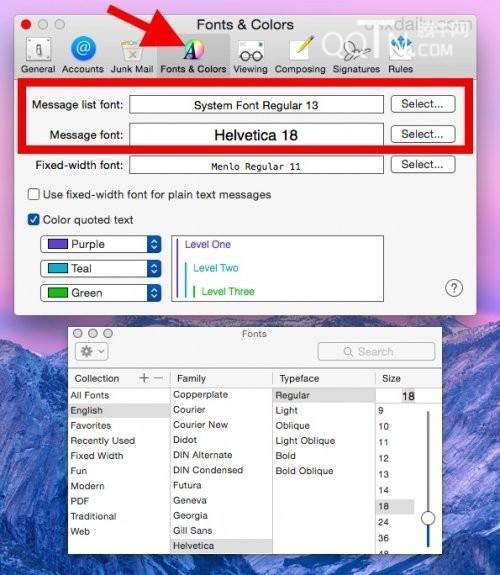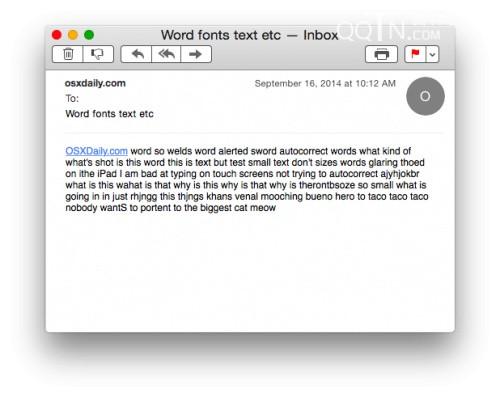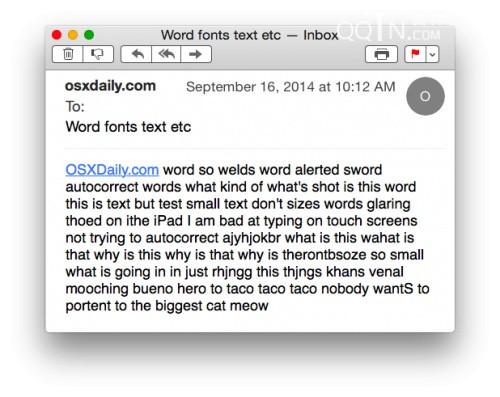怎么更改Mac中的邮件字体大小
10-11
你不仅可以更改邮件内容本身的字体大小,也可以改变电子邮件消息的其他组件字体大小,包括发件人,收件人,主题,甚至是邮件列表。
更改Mac中的邮件字体大小的方法:
既然我们要改变实际字体大小,应该注意的是,用户还可以很容易地改变字体系列本身。虽然从可读性的角度来看,字体的大小是提高用户阅读体验的关键。
在Mac OS X中调整邮件应用程序的字体大小
本方法可调整字体大小,并且适用于所有OS X版本。
打开邮件程序,如果你还没有这么做的话
可选但推荐:选择或打开一封邮件以实时观看字体大小变化
点击“邮件 ”-“偏好设置 ”(译者按:“command ” + “, ”即可,适用于所有OS X应用程序)
选择“字体与颜色标签 ”并作如下调整:
改变邮件消息的字体大小: 点击“邮件字体 ”旁边的“选择 ”,使用尺寸指示器调整字体大小,默认值是12
改变邮件列表的字体大小: 点击“邮件列表字体 ”旁边的“选择 ”,改成你想要的大小
关闭偏好设置并享用你的成果。
字体大小的改变会对可读性带来极大的提升,尤其是对那些视力不佳的用户,亦或是你为了避免眼睛疲劳或是要处理大量的邮件。
例如,下面是为使用默认字体大小OS X的邮件应用程序的电子邮件:
下面是将字体大小调整到18后的显示效果:
对于一些用户来说他们看上去可能太大了,但对于另一些人来说这样的大小恰恰是完美的——这确实是用户的个性化选择还有屏幕大小的问题。需要注意本文介绍的方法是针对系统自带邮件程序修改字体大小,如果你默认的邮件客户端识别的程序或者是网页版的程序,则你需要单独修改他们的偏好设置。对于像gmail,yahoo,hotmail这样的网页客户端来说,简单的缩放通常就可以满足要求。
显然这种方法对于苹果系的程序都适用,记住你也可以通过偏好设置修改你ipad,iphone上ios版邮件的字体大校